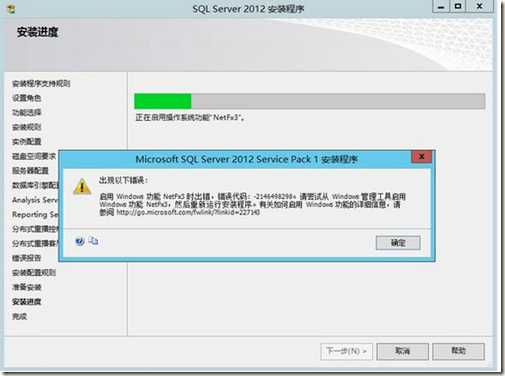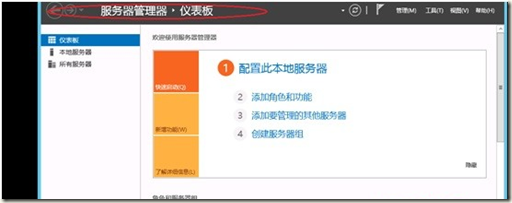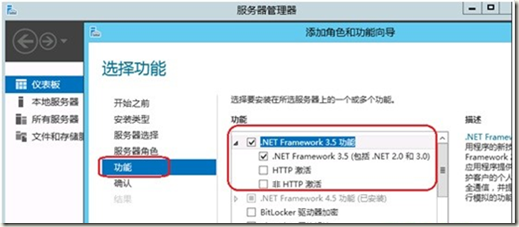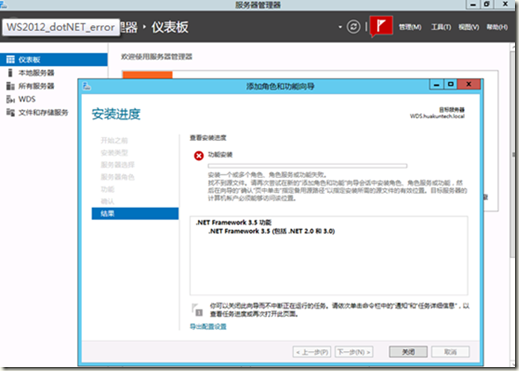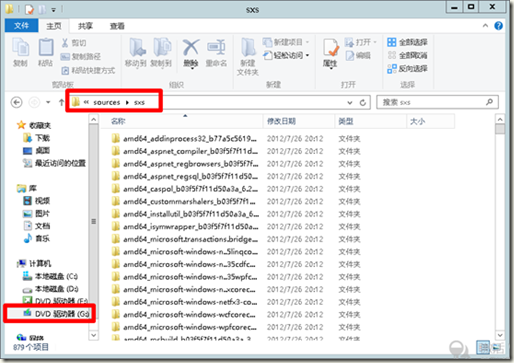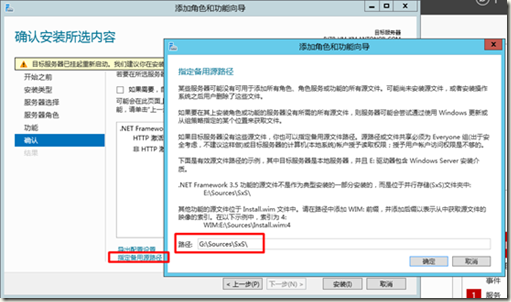安裝SQL Server 2012過程中出現“啟用windows功能NetFx3時出錯”(錯誤原因、詳細分析及解決方法)以及在Windows Server2012上安裝.NET Framework
分析:NetFx3指的是.NET Framework 3.5,SQL Server 2012資料庫系統的執行需要依靠.NET Framework 3.5,但是Windows Server2012預設情況下是並沒有安裝.NET Framework 3.5的,所以要成功安裝SQL Server2012就必須先在作業系統上安裝.NET Framework 3.5。在windows server 2012上安裝.NET 3.5的步驟如下:
一、開啟“伺服器管理器”,選擇“新增角色和功能”。
二、(為節約篇幅,此處省略幾個步驟)在“功能”選項卡中勾選“.NET Framework 3.5”。點選“下一步“,進入“確認”選項卡,點選“安裝”:
問題:安裝失敗,並提示找不到原始檔,如下圖所示:
分析:早先在 Windows Server 2008 上,如果要安裝“.NET3.5”,只需通過“新增和刪除”功能便可完成,Windows Server 2008系統盤或系統映象裡含有“.NET Framework 3.5”的元件檔案,這些元件檔案在系統盤或系統映象中的\sources\sxs目錄下,通過系統盤或者映象為伺服器安裝系統時,這些元件檔案被拷貝到新系統中,只是沒有自動安裝,當要為作業系統手動安裝這些元件時,直接通過“新增和刪除”功能就可以完成,而無需通過網際網路去下載相關的元件。但是在 Windows Server 2012 上發生了一些微妙的變化,Windows Server 2012系統盤或系統映象裡也含有“.NET Framework 3.5”的元件檔案,但是為伺服器安裝該系統時,這些元件檔案並不會被拷貝到新安裝的系統中,所以要為系統安裝.NET Framework 3.5就必須插入系統盤或載入系統映象到光碟機中,使用其sources\sxs目錄下的.NET Framework3.5的安裝檔案進行安裝,具體步驟如下(注意:為了保證安裝成功,不要在網上直接下載.NET Framework 3.5安裝檔案來進行安裝,並且插入的系統盤或載入的系統映象中的系統版本要與伺服器上安裝的系統一樣,只有這樣才能避免因.NET Framework 3.5版本與系統版本不相容造成安裝失敗,本人就因此失敗多次):
一、將Windows Server2012系統映象載入虛擬光碟機中,並檢視對應的碟符號(本人載入的系統映象碟符號為G,並可以看到 G:\sources\sxs目錄下的.NET Framework 3.5元件的安裝檔案)
二、開啟伺服器管理器,“新增角色和功能“,在“確認“選項卡中,點選“指定備用源路徑”,並在彈出的窗體的路徑框中輸入.NET Framewok 3.5的安裝檔案的路徑(本人的是G:\Sources\sxs)
然後再進行“安裝”,成功安裝.NET Framework3.5之後,SQL Server2012就能繼續安裝了。
補充:
除了通過上面GUI的方式進行安裝之外,還可以通過以下幾種方式進行安裝:
1、使用 PowerShell工具進行安裝(微軟極力推薦系統管理員們使用強大的 Powershell 來管理系統), 指定原始檔路徑然後進行安裝:
Install-WindowsFeature NET-Framework-Core –Source G:\Sources\sxs
2、使用命令提示符中的DISM命令,指定原始檔路徑然後進行安裝:
DISM /Online /Enable-Feature /FeatureName:NetFx3 /Source:G:\sources\sxs
3、使用包含sxs資料夾的檔案共享,指定共享路徑:
Install-WindowsFeature NET-Framework-Core –Source
說明:本人.NET Framework3.5安裝檔案所在碟符為G,應根據自己情況進行修改。第三種方式,是使用別人計算機上共享出來的.NET Framework3.5安裝檔案來進行安裝,所以第三條命令的\\ServerName\ShareName\sxs這部分需要根據實際的共享路徑來輸入。